Integração do Pipedrive: Trello
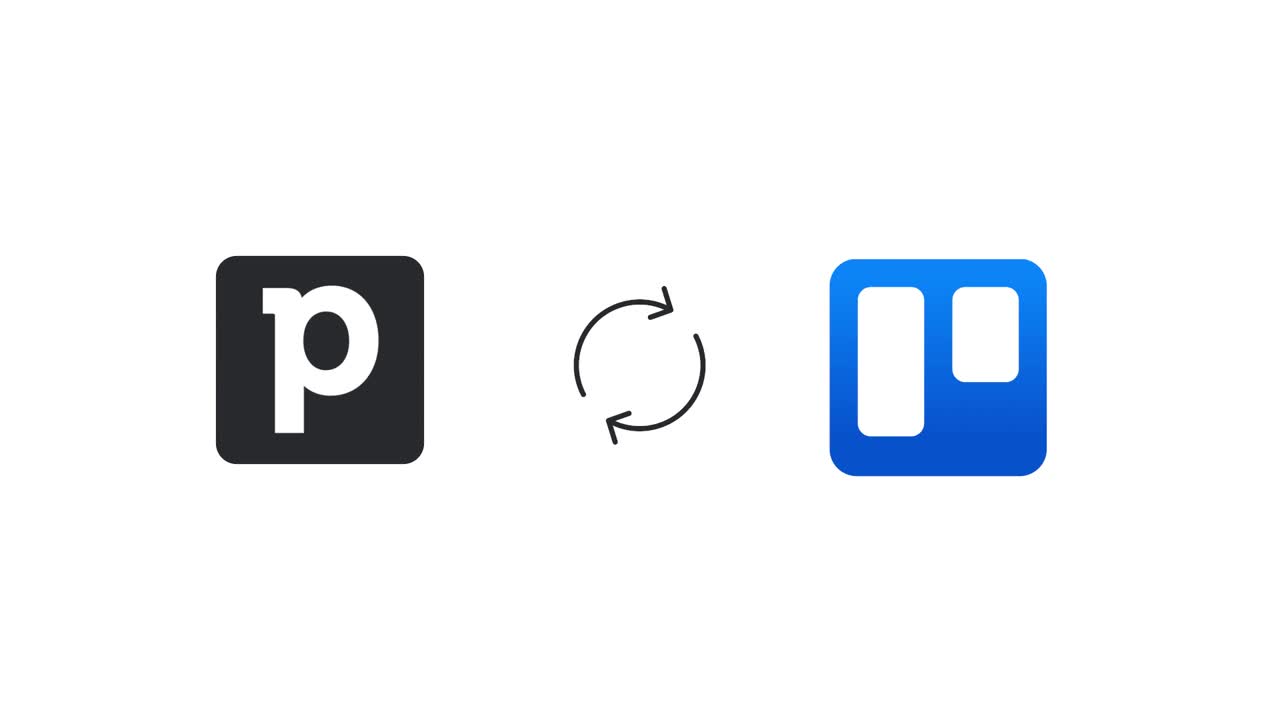
Enquanto o Pipedrive ajuda você a entender em qual etapa do seu processo de vendas um lead está, o Trello pode ser útil para rastrear outras tarefas em etapas específicas desse processo. O Trello é uma ferramenta colaborativa que organiza seus projetos em quadros, exibindo as atividades que estão sendo realizadas, quem está trabalhando nelas e em qual etapa do processo se encontram.
Com a integração entre o Pipedrive e o Trello, você pode sincronizar suas informações entre os dois sistemas. Você pode criar cartões automaticamente com base nos seus negócios do Pipedrive, bem como conectar seus negócios, organizações e pessoas para seus cartões do Trello.
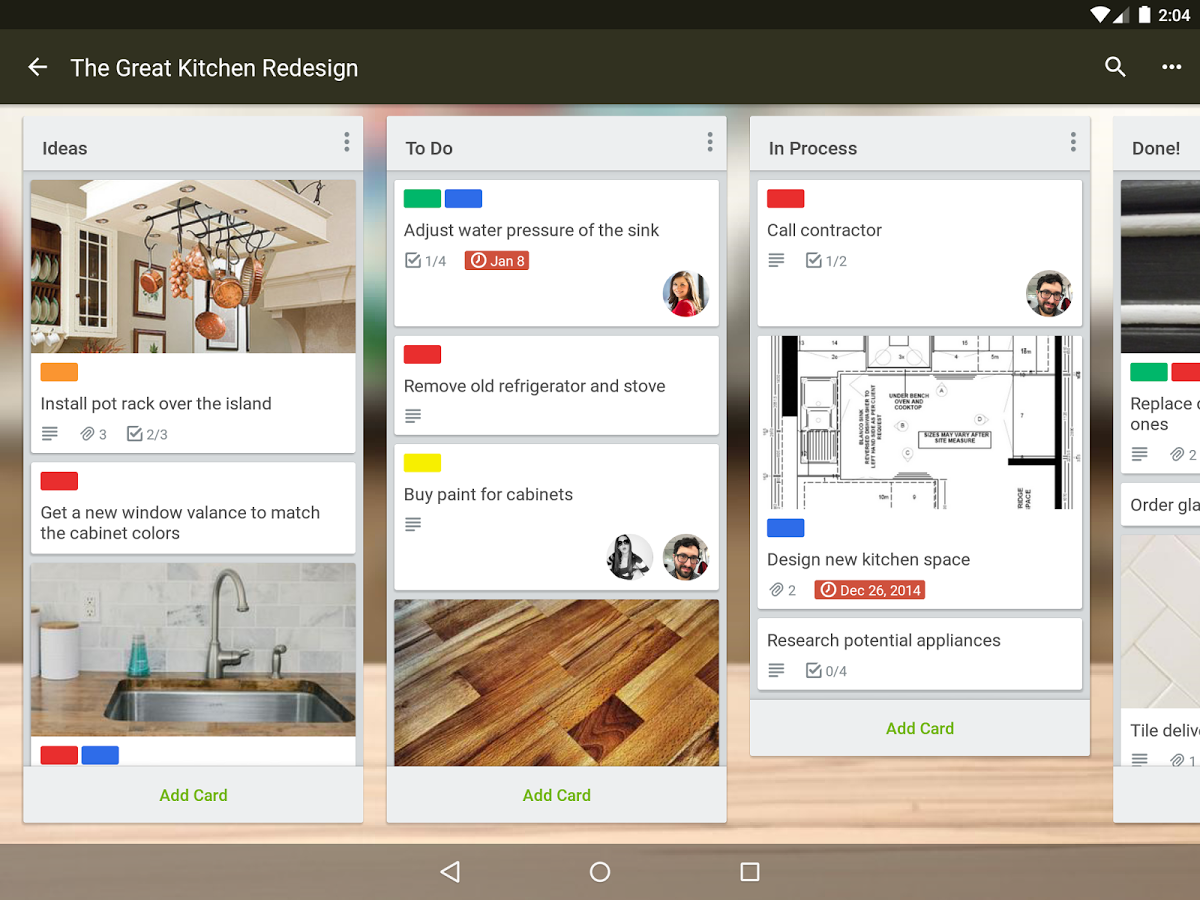
Como configurar a integração
Para começar a conectar o Pipedrive, vá para a página do Trello no Marketplace do Pipedrive e clique em Instalar agora.

Você será direcionado a uma página do Trello, onde poderá adicionar o Pipedrive como um Power-Up. Clique em Adicionar Power-Up para continuar.
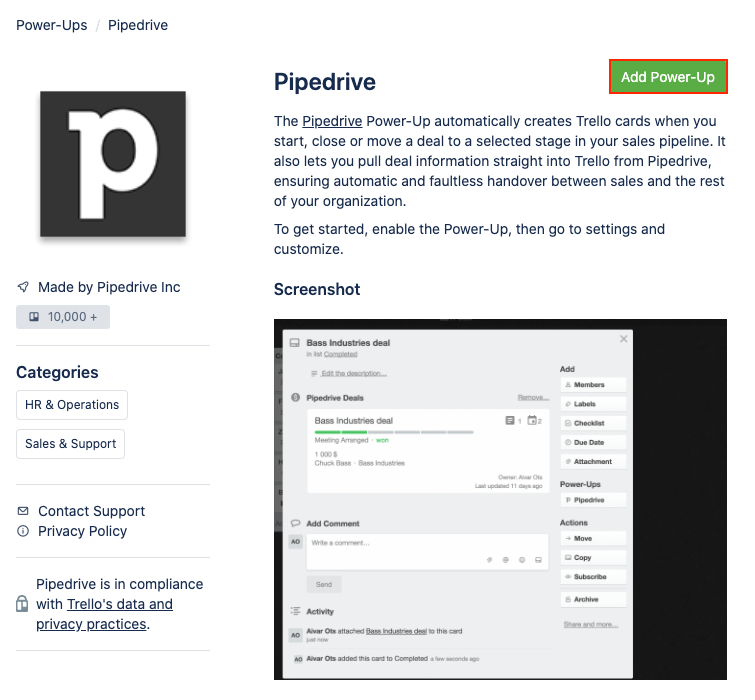
A partir do menu suspenso, selecione o quadro que você deseja conectar ao Pipedrive e clique em Adicionar para continuar.
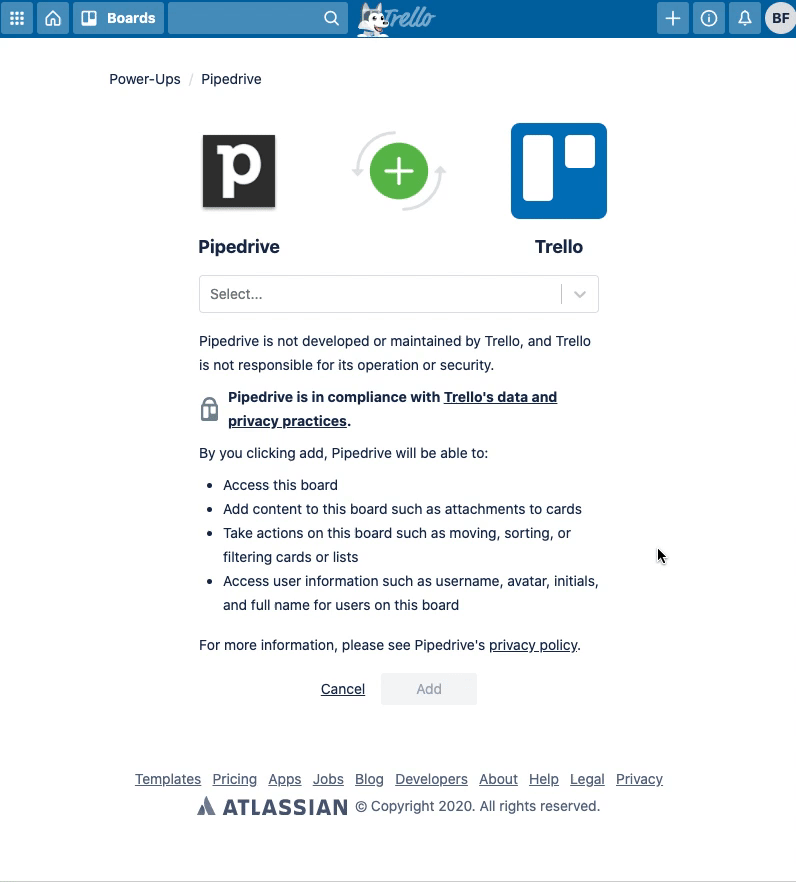
Depois, clique em Ir para o quadro. Você será direcionado para o seu quadro do Trello, onde deverá clicar em Pipedrive no seu menu em Power-Ups. No menu suspenso, clique em Pipedrive e Autorizar conta. Depois, clique em Vincular conta do Pipedrive.
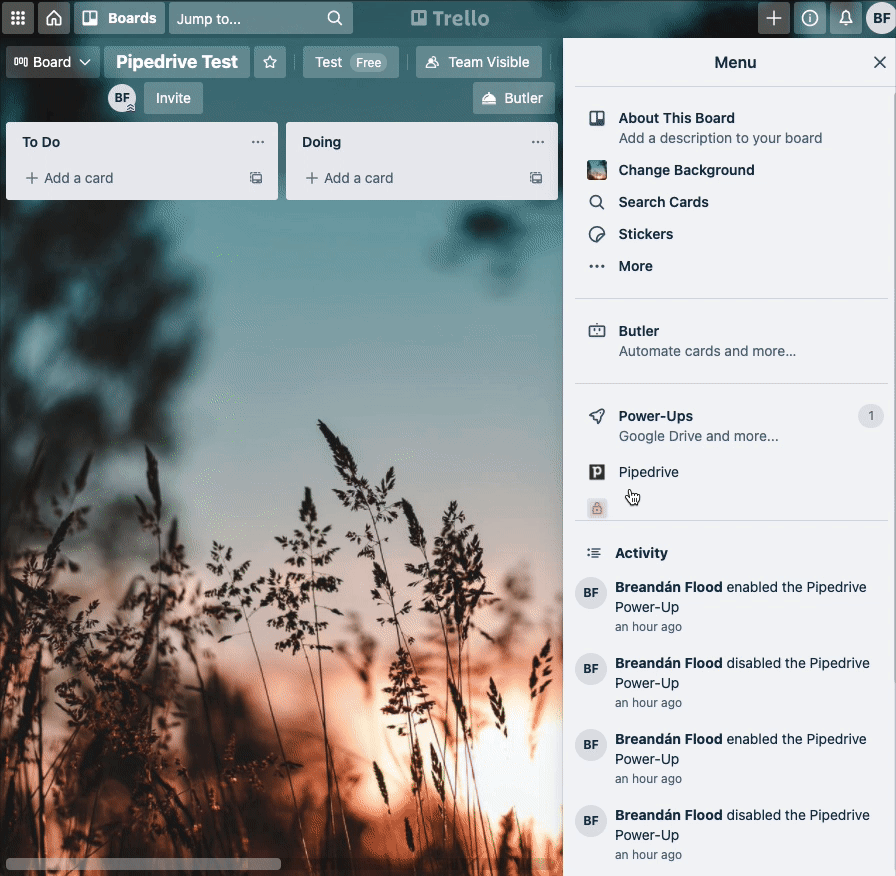
Uma nova janela será exibida, onde você poderá conceder permissão para o Trello se conectar com o Pipedrive. Para continuar, clique em Permitir e instalar.
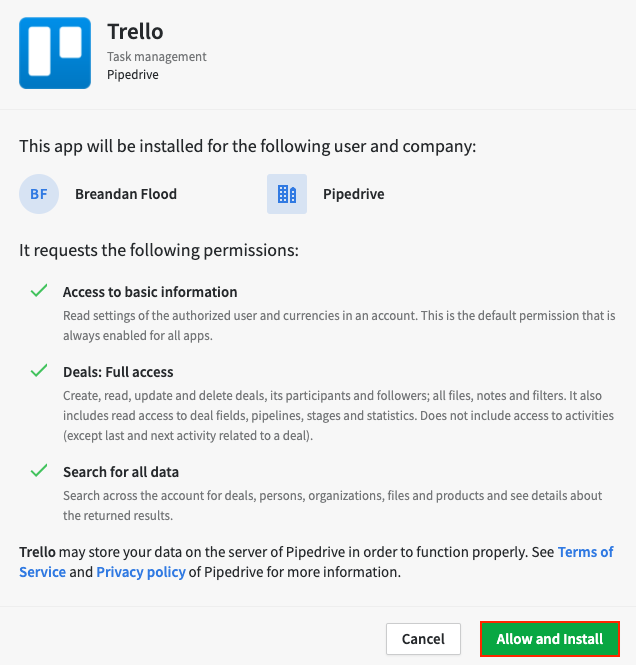
Depois da instalação, no seu menu de quadros do Trello, clique no Power-Up do Pipedrive para ver a opção de Obter permissões no Pipedrive. Em seguida, você será direcionado para uma página que permitirá que o Pipedrive acesse a sua conta do Trello.
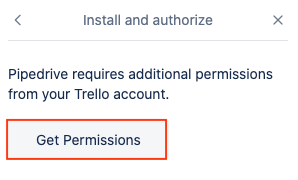
Clique em Permitir para dar permissão ao Pipedrive de acessar o Trello. Sua conta agora está conectada e verificada pelo Pipedrive e Trello, permitindo que você comece a utilizar a integração.
Criar automaticamente & Configurações de campo do Pipedrive
Configurando a criação automática
Para configurar a criação automática, no menu do seu quadro do Trello, selecione Pipedrive e Editar configurações de Power-Up. Dessa forma, você pode configurar as regras para o seu quadro.
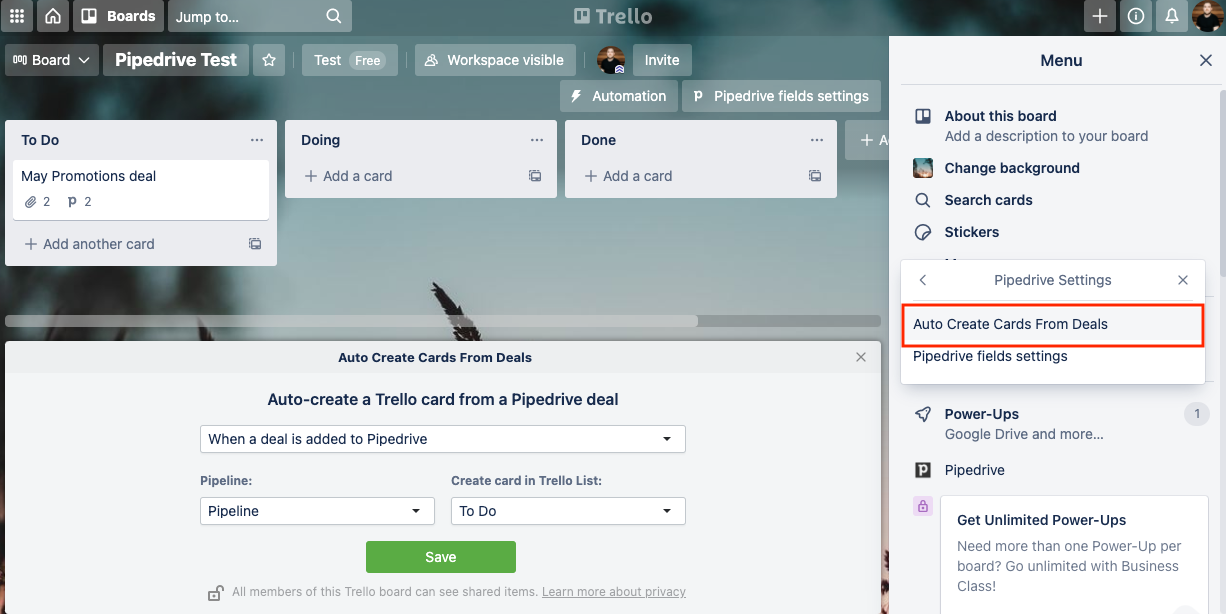
A configuração da criação automática no Trello baseia-se em três tipos de regras:
- Quando um negócio é adicionado ao CRM
- Quando um negócio entra em uma etapa do funil
- Quando um negócio é marcado como ganho ou perdido
Você pode escolher qualquer uma das opções acima, mas apenas uma regra pode ser configurada para cada painel do Trello. Caso contrário, você pode acabar com cartões duplicados no mesmo quadro a partir de regras parecidas configuradas no Power-Up.
Configurações de campo do Pipedrive
Ao selecionar as Configurações de campo do Pipedrive, você pode escolher até 20 campos para serem exibidos ao vincular um item do Pipedrive.
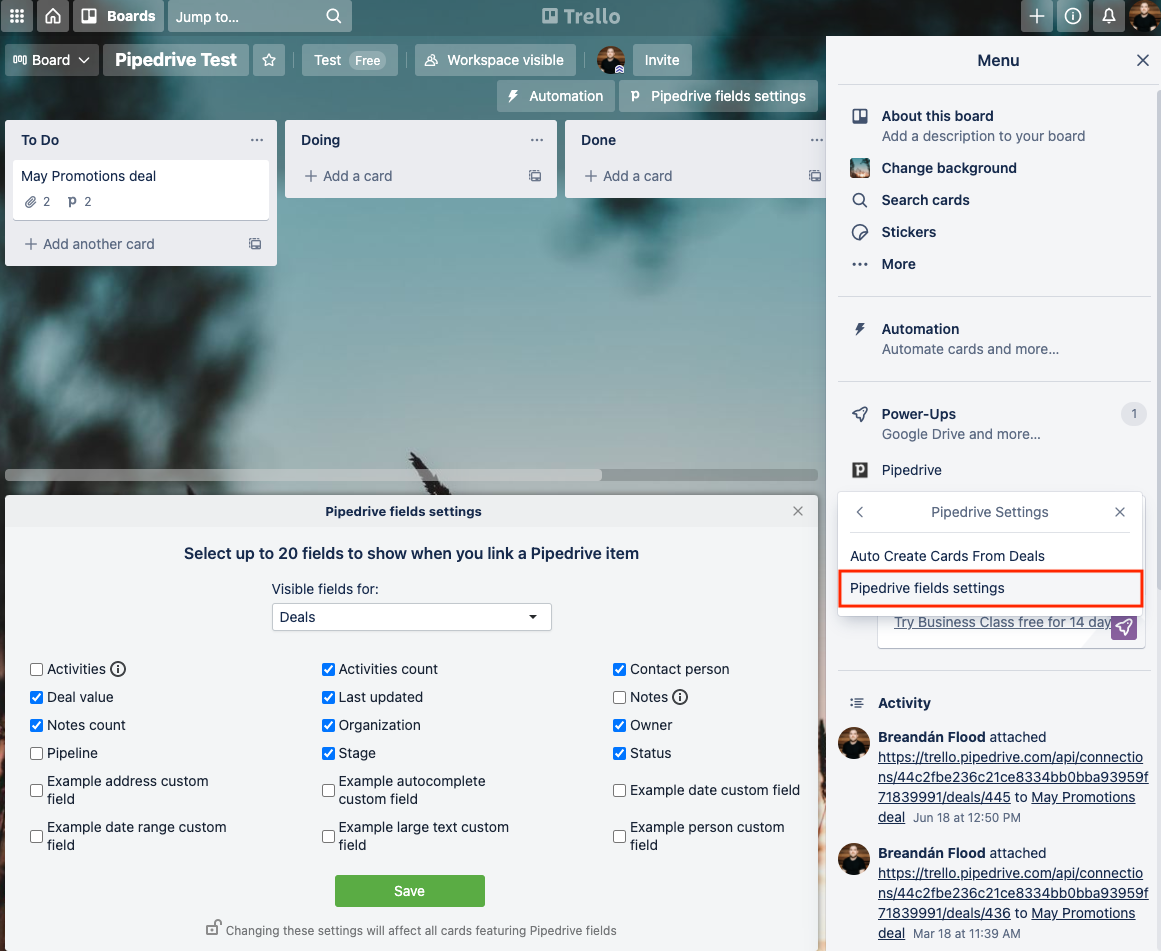
Uma vez que o número máximo de campos é 20, você precisará desmarcar itens se desejar adicionar mais ao atingir o limite.
Como usar o aplicativo e o painel
Existe um jeito rápido de criar itens do Trello, tais como quadros, listas e cartões no Pipedrive.
Do Painel de Aplicativos, à esquerda e do lado da sua Visualização de detalhes, você pode clicar nos três pontos (...) para abrir as opções e criar um cartão do Trello.
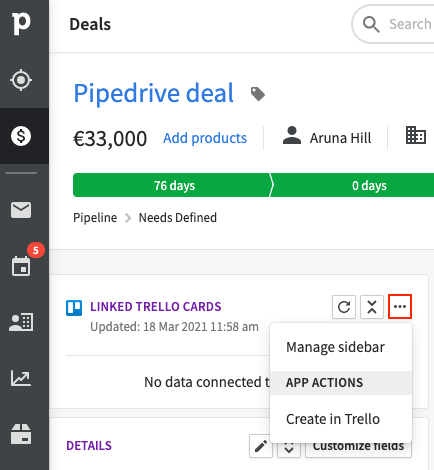
A partir da visualização de detalhes de negócio, clique nos três pontos (...) no canto superior direito e selecione Criar no Trello no menu suspenso.
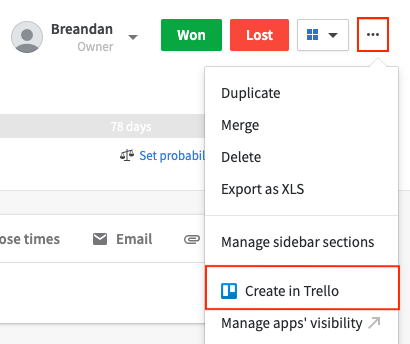
Uma nova janela se abrirá, e, nela, você pode selecionar o tipo de item que deseja criar no Trello.
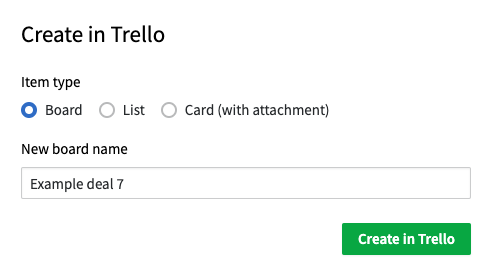
No Trello, você também pode conectar seus cartões ao Pipedrive. Clique no cartão que você deseja conectar e, na seção de Power-Ups, selecione Pipedrive e escolha um negócio para conectar ao cartão.
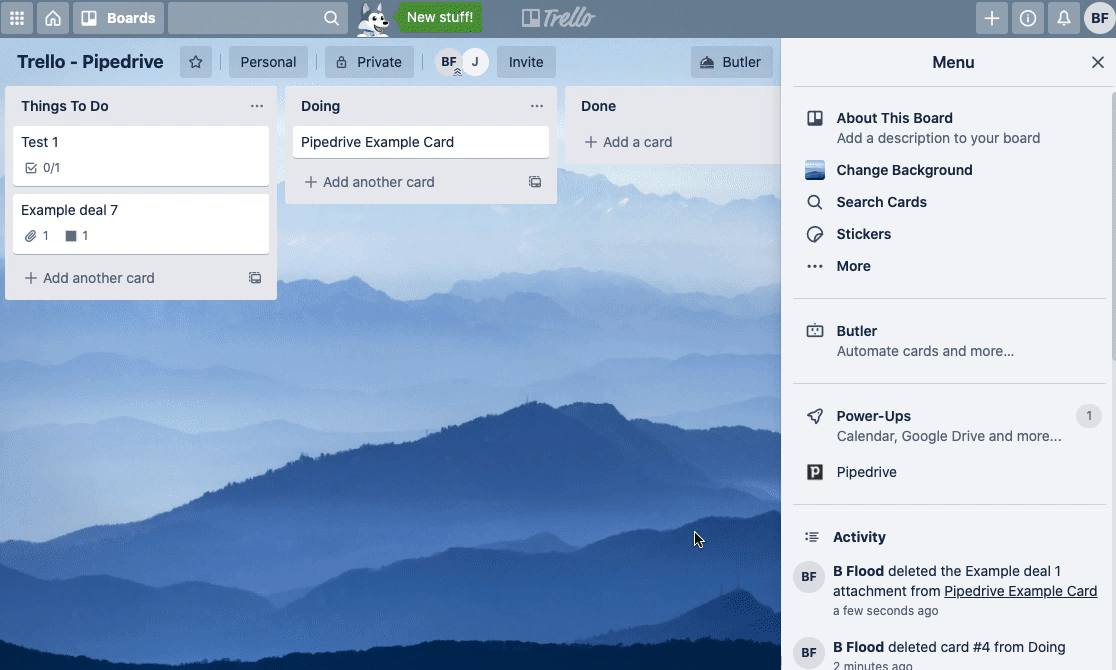
Você verá o cartão vinculado ao seu negócio do Pipedrive no seu Painel de aplicativos, no Trello.
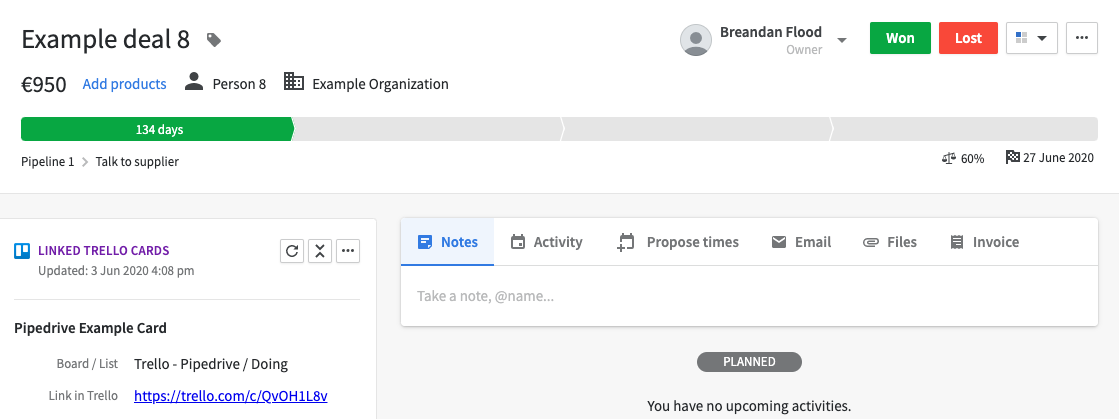
Visibilidade
Todos os membros de um quadro do Trello podem visualizar os dados do Pipedrive naquele quadro, mesmo que não possuam uma conta do Pipedrive. Os membros do quadro do Trello que não possuem conta no Pipedrive não conseguirão adicionar, editar ou deletar informações do Pipedrive.
Se você deletar o aplicativo do Trello do Pipedrive, não verá mais seus dados do Pipedrive no seu quadro do Trello. Nesse caso, você precisará autorizar sua conta novamente. Depois que o Trello for excluído no Pipedrive, você verá um link nos seus cartões do Trello relacionados para autorizar sua conta novamente.
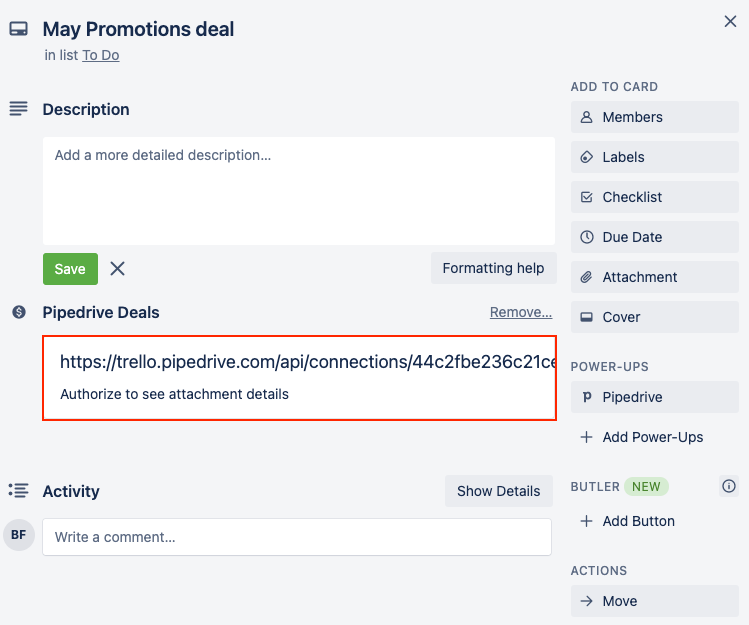
Trello na Automatização do fluxo de trabalho
Também é possível usar o recurso Automatização do fluxo de trabalho do Pipedrive. Ao criar uma automatização, você pode escolher o Trello como uma das suas ações.
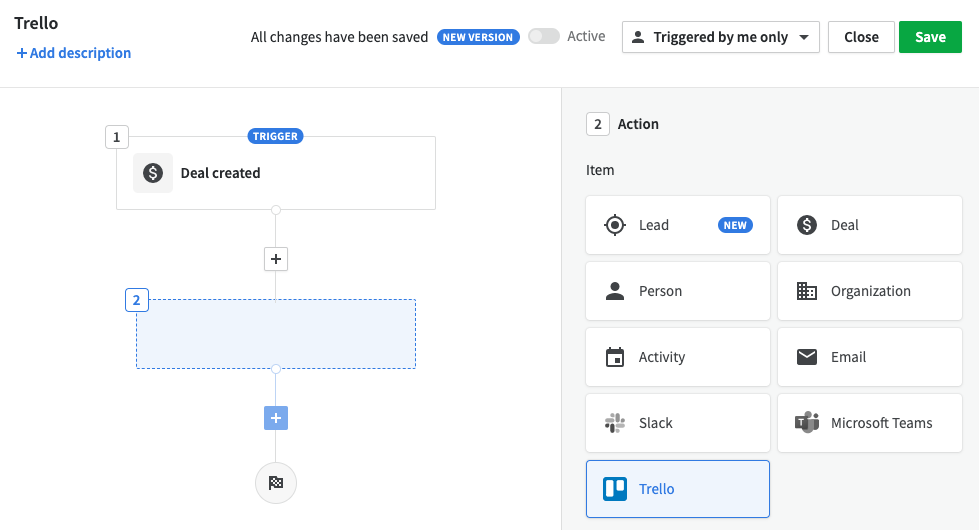
Após selecionar o Trello como sua ação, você pode escolher um dos três eventos possíveis, criando um quadro, lista ou cartão do Trello.
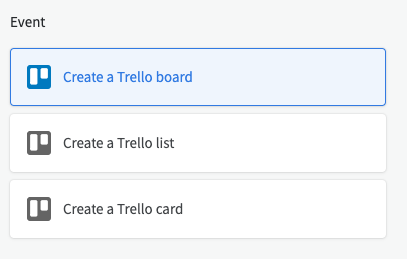
Então, você poderá escolher quais campos devem ser modificados com esta ação.
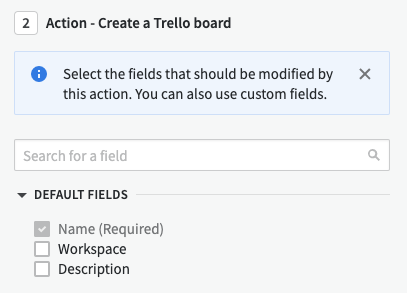
Depois que a sua automatização do fluxo de trabalho for acionada, o seu evento escolhido ocorrerá no Trello.
Modelos
Também é possível usar o Trello com nossos Modelos de Automatização do fluxo de trabalho. Em Automatização do fluxo de trabalho > Modelos > Criar no Trello, você verá três modelos para usar.
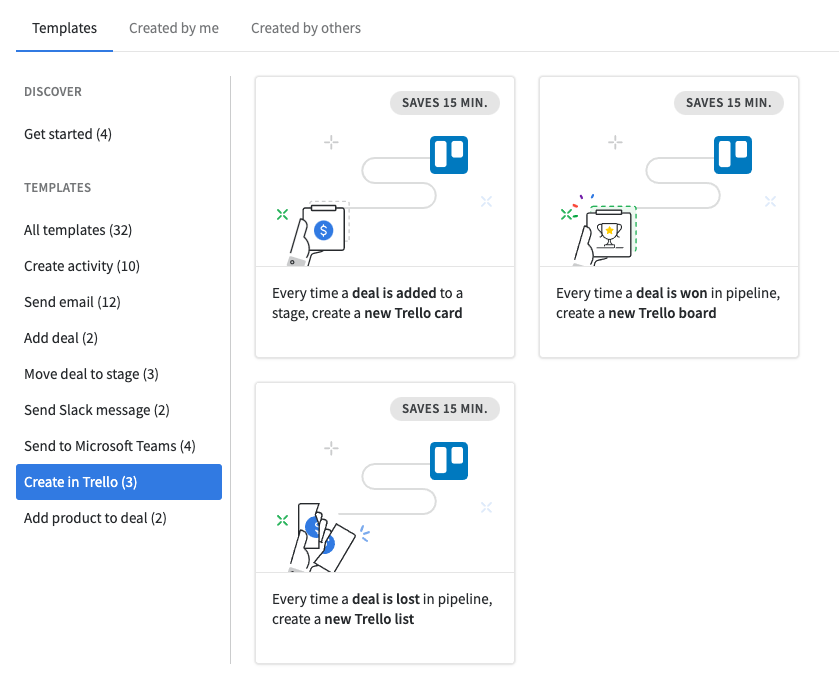
Solução de problemas
Para solucionar problemas relacionados ao Trello, tente reinstalar o aplicativo. Ao fazer isso, escolha Excluir configurações pessoais antes de reabilitar o aplicativo.
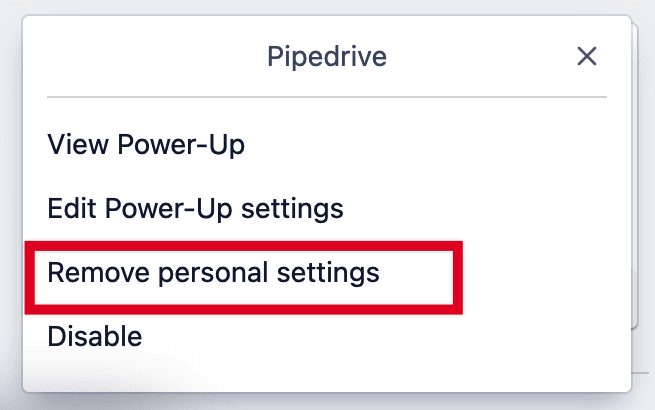
Este artigo foi útil?
Sim
Não